Een van de voordelen van het gebruik van een Android-apparaat is het open ecosysteem dat het biedt. U kunt het eindeloos aanpassen en alle gewenste apps installeren. Je kunt er zelfs voor kiezen om meldingen op je Windows pc, Mac of Linux-bureaublad te spiegelen. Dit kan handig zijn wanneer u op uw laptop werkt en u ontvangt een bericht of een oproep op uw Android-apparaat. Het is oneindig veel beter om de melding op uw scherm te kunnen zien in plaats van dat u uw Android-telefoon moet oppakken en controleren. Dus, als je je afvraagt hoe je dit moet instellen op een Linux-systeem, kun je als volgt Android-meldingen op een Linux-desktop spiegelen:
Opmerking : ik doe dit op een computer met Ubuntu 16.10 "Yakkety Yak", maar deze apps moeten op de meeste Linux-distributies werken.
Spiegel Android-meldingen naar Linux met Pushbullet
De eenvoudigste en beste manier om meldingen van een Android-apparaat naar een Linux-desktop te mirroren, is met behulp van Pushbullet. Het is eenvoudig in te stellen en behalve dat het uw Android-meldingen naar Linux mirrort, kunt u ook bestanden verzenden tussen uw Linux-computer en uw Android-apparaat, evenals links, tekstberichten, enz. Installeren en PushBullet uitvoeren Linux, je moet de volgende stappen doen:
Pushbullet installeren op Linux
1. Open eerst op je Linux-desktop Terminal (Ctrl + Alt + T), typ hier " sudo add-apt-repository ppa: atareao / pushbullet ". Hiermee wordt de repository met de Pushbullet-client voor Linux aan uw systeem toegevoegd
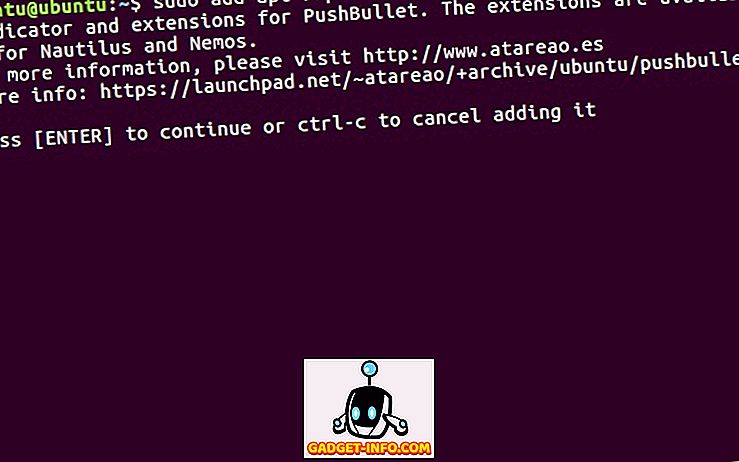
2. Typ vervolgens " sudo apt update " en wacht terwijl het systeem de repository's bijwerkt en andere taken uitvoert.
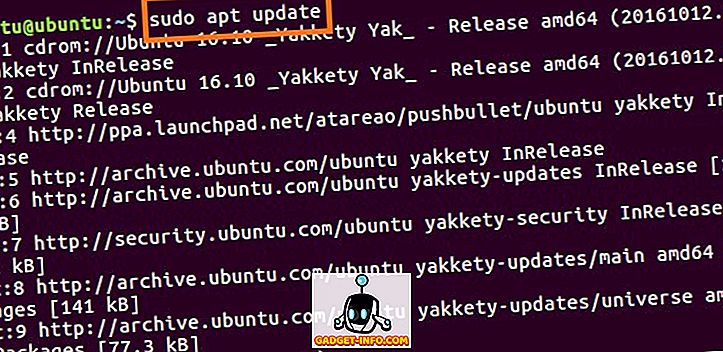
3. Zodra u klaar bent en u ziet de Terminal-prompt opnieuw, typt u eenvoudig ' sudo apt install pushbullet-indicator '. Dit is een Linux-client voor Pushbullet en het commando zal het op je systeem installeren.
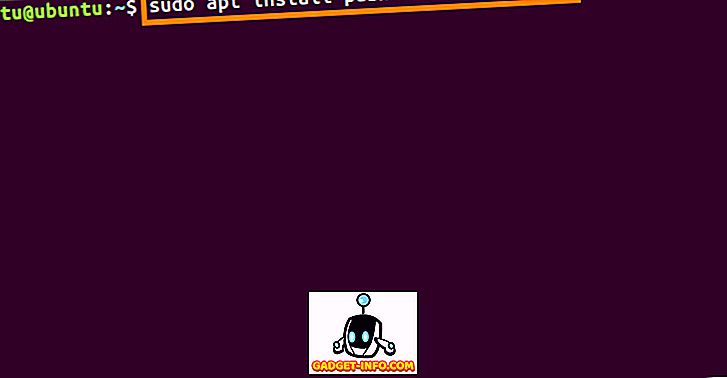
U kunt nu de Pushbullet Indicator-client starten en inloggen op uw Pushbullet-account. De installatie aan de Linux-kant is nu voltooid.
Opmerking : Pushbullet Indicator is ontwikkeld door een derde partij, met behulp van de Pushbullet API. Het is geen officiële aanvraag.
Pushbullet instellen op Android
Pushbullet instellen op Android is heel eenvoudig. Je kunt gewoon naar de Play Store gaan en de Pushbullet-app voor je Android-apparaat downloaden . Nadat het is gedownload, start u eenvoudigweg de app en meldt u zich aan met hetzelfde account dat u gebruikte om in te loggen op uw Linux-bureaublad.
De Pushbullet-app vraagt je om een paar toestemmingen. Het gebruikt deze om toegang te krijgen tot uw meldingen en deze naar het Linux-bureaublad te sturen. Als je klaar bent, moet je Android-meldingen ontvangen op je Linux-systeem.
Pushbullet downloaden voor Android (gratis, Pro $ 4, 99 / maand)
Meer apps om Android-meldingen te spiegelen op een Linux-bureaublad
In het geval dat u Pushbullet niet wilt gebruiken om meldingen van uw Android-apparaat naar Linux te spiegelen, zijn er ook enkele andere apps. Sommige apps die u kunt gebruiken om meldingen vanaf uw Android-apparaat naar een Linux-bureaublad te pushen, worden hieronder genoemd:
1. AirDroid
AirDroid is misschien wel de gemakkelijkste app om in te stellen, omdat je niet eens een desktop-app nodig hebt om te werken, je kunt eenvoudig inloggen op de AirDroid-webinterface en de QR-code scannen met de AirDroid Android-app.
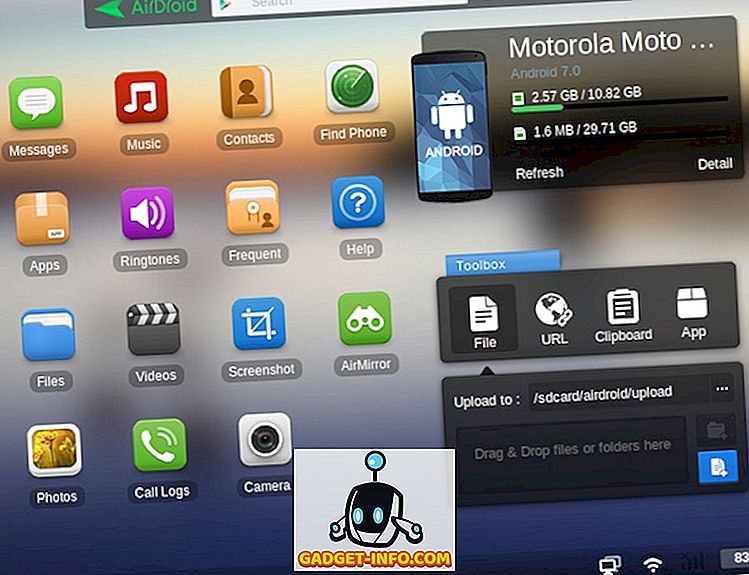
AirDroid zal je veel meer laten doen dan alleen het pushen van meldingen. U kunt het gebruiken om uw oproeplogboek en berichten te controleren . Je kunt schermafbeeldingen maken van je Android-apparaat rechtstreeks vanaf je Linux-desktop en je kunt zelfs APK-bestanden op je apparaat installeren . Het enige probleem met het gebruik van AirDroid op Linux is dat als u Firefox gebruikt, de webinterface geen meldingen naar uw bureaublad zal pushen en ze alleen zal weergeven binnen het tabblad waarin het wordt uitgevoerd.
Download AirDroid voor Android (gratis, premium $ 1, 99 / maand)
2. LinConnect
LinConnect is een Android-app die je kunt gebruiken om meldingen van je Android-apparaat naar je Linux-bureaublad te spiegelen. Om dit te doen, moet u echter de LinConnect-servertoepassing op uw Linux-computer installeren. Instructies voor het installeren van de servertoepassing zijn aanwezig in de GitHub-leesmij van de toepassing.
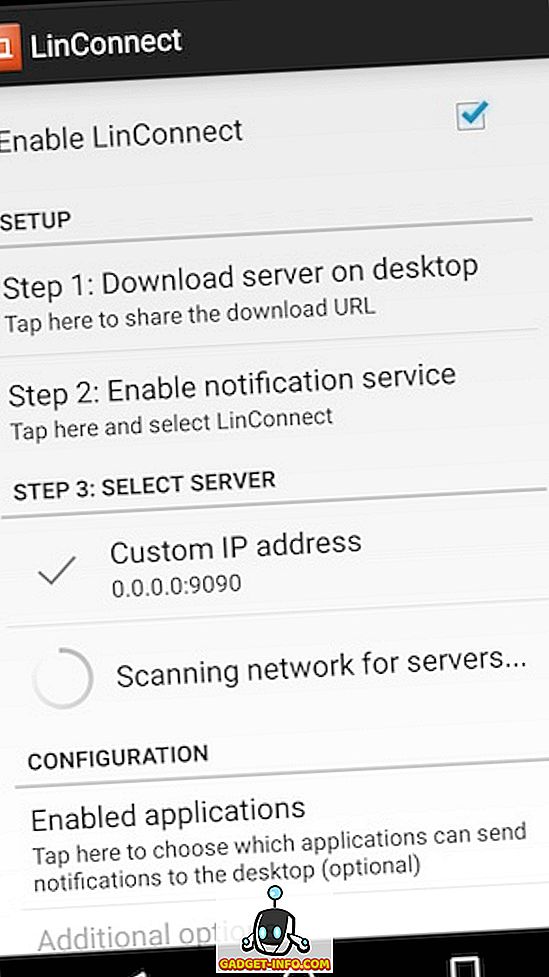
Nadat u de app op uw Android-apparaat en de servertoepassing op uw Linux-bureaublad hebt geïnstalleerd, kunt u uw Android-apparaat verbinden met uw systeem. Als u dit doet, krijgt u toegang tot de meldingen van uw Android-apparaat op uw Linux-bureaublad.
Download LinConnect voor Android en Linux (gratis)
3. AN2Linux
AN2Linux is een andere app die je kunt gebruiken om meldingen van je Android-apparaat naar je Linux-bureaublad te spiegelen. De app werkt net als LinConnect, en je zult een servertoepassing voor de app op je Linux-desktop moeten installeren. Zodra u uw Android-apparaat op uw bureaublad hebt aangesloten, ontvangt u ook meldingen op uw Linux-bureaublad.
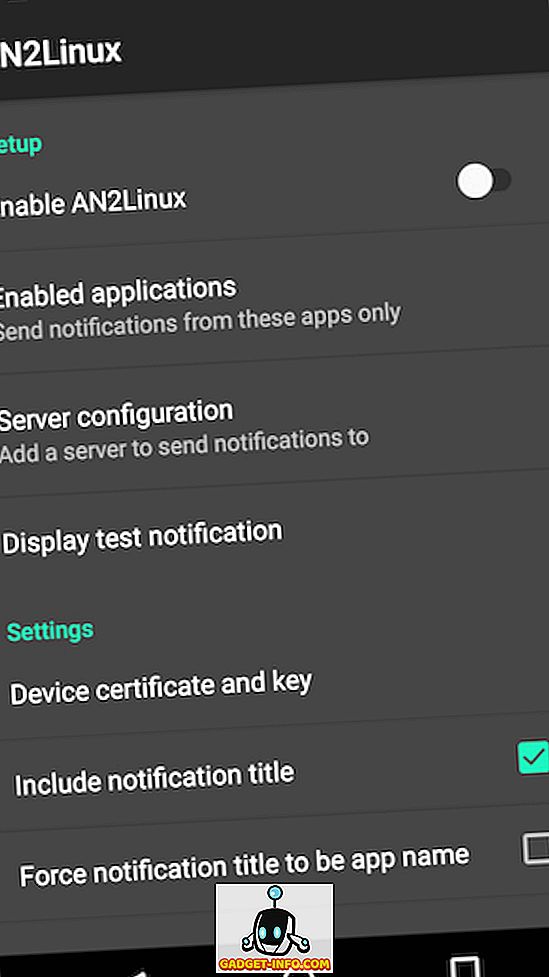
Download AN2Linux voor Android en Linux (gratis)
4. Desktopmeldingen
Desktopmeldingen is een Android-app met een andere benadering voor het spiegelen van meldingen van uw Android-telefoon naar een Linux-bureaublad. In plaats van een servertoepassing op uw bureaublad te installeren, hebt u alleen een Google Chrome- of Firefox-extensie nodig . De app kan vervolgens meldingen verzenden vanaf uw Android-apparaat naar uw Linux-bureaublad.
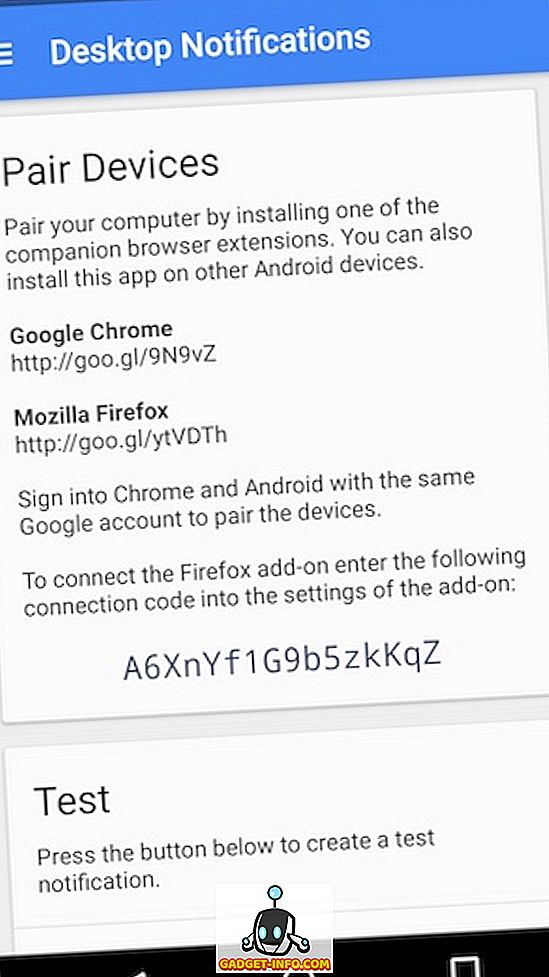
Desktopmeldingen downloaden voor Android, Google Chrome en Firefox (gratis)
Gebruik deze apps om Android-meldingen te spiegelen op Linux Desktop
Dit waren enkele van de apps die u kunt gebruiken om Android-meldingen op een Linux-desktop te spiegelen. Ik zou aanraden om Pushbullet Indicator uit te proberen, omdat het gemakkelijk is in te stellen en het werkt gewoon. Andere alternatieven, zoals AirDroid, LinConnect, enz. Zijn echter even goed en werken goed.
U kunt elk van de in dit artikel genoemde apps gebruiken om meldingen van uw Android-apparaat naar een Linux-bureaublad te spiegelen. Als u echter weet dat andere apps beter werken en gemakkelijker te installeren zijn dan de apps in dit artikel, kunt u ons dit laten weten in de sectie Opmerkingen hieronder.









